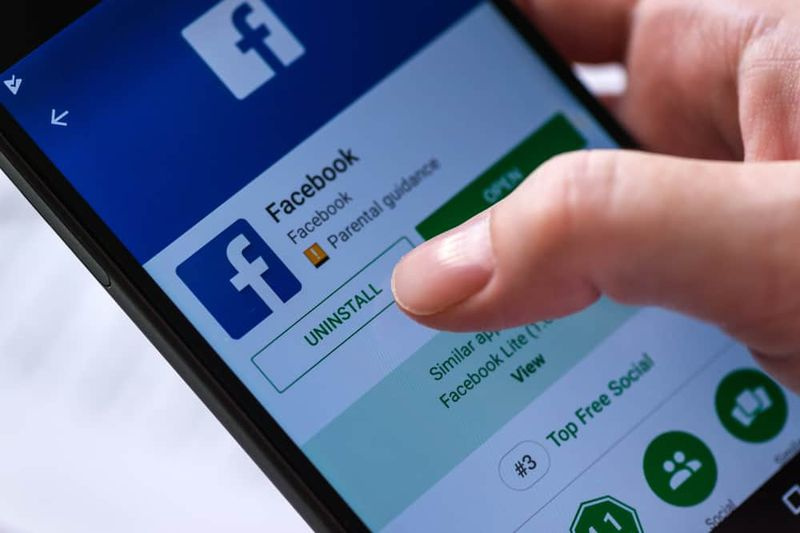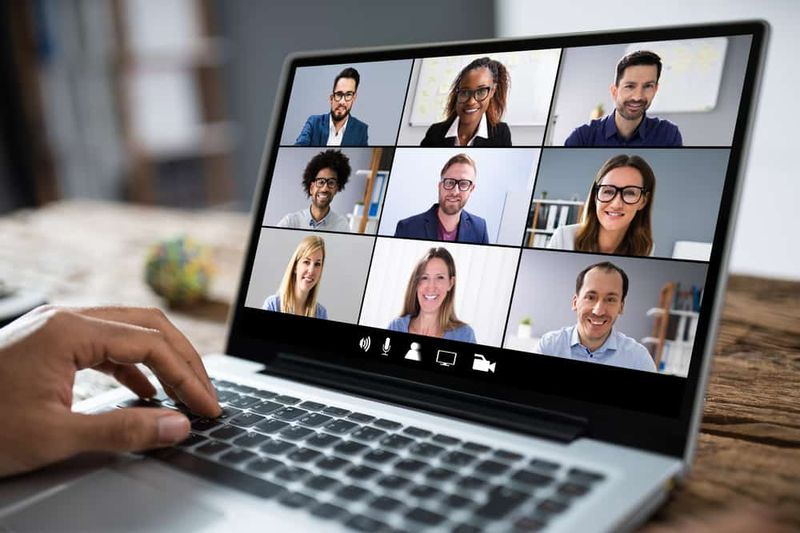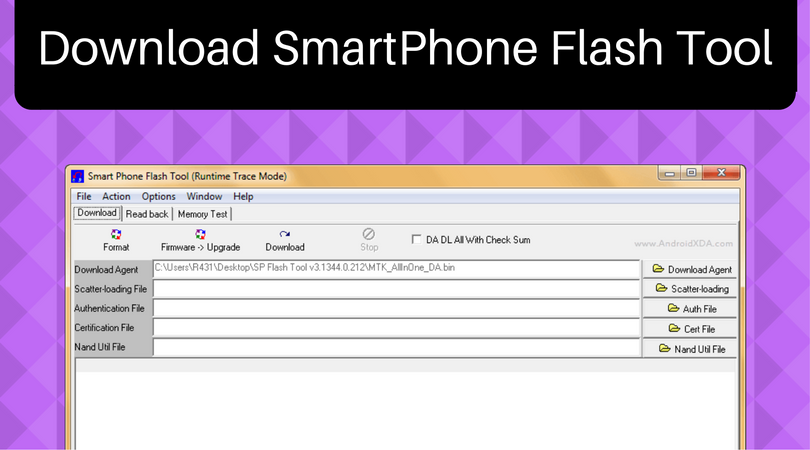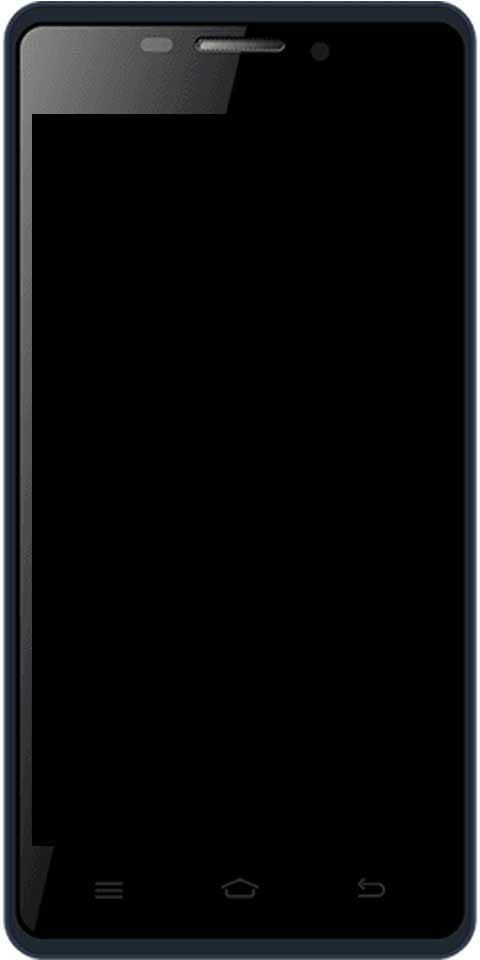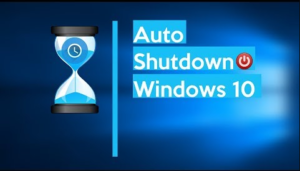Kuinka korjata VLC-tekstitys, joka ei toimi Windows 10: ssä
Korjaatko VLC-tekstitykset, jotka eivät toimi Windows 10: ssä? VLC-soitin on hämmästyttävä ja monipuolinen sovellus. Luulet luultavasti, että sovellus on altis tai epävakaa hajoamaan, mutta se on todella harvinaista. Joskus sovellus törmää ongelmiin, mutta harvoin se on valtava virhe. Jos käytät sovellusta videoiden katseluun, mutta valitettavasti et voi katsella mitään tekstityksiä VLC-soittimessa, kun niiden pitäisi olla, voit kokeilla seuraavia tapoja.
SRT-tiedostot ovat yksinkertaisia ja yksinkertaisia tekstidokumentteja, joissa on videotekstit ja ajoitukset. VLC ja VideoLAN voivat toistaa videoita ja niihin liittyviä SRT-tiedostoja. Jos videotiedostojen nimet ja SRT-tiedosto eivät täsmää, jos tekstitysraita on pois päältä tai jos ohjelma ei tue tarkkaa koodausta, VLC-mediasoitin ei näytä tekstitystä videota toistettaessa.
Kuinka korjata VLC-tekstitys, joka ei toimi Windows 10: ssä
- Ota tekstitys käyttöön tai poista se käytöstä
- Tarkista SRT-tiedosto
- Tarkista tekstityksen ulkonäkö
- Eri tekstitystiedosto
- Nollaa VLC: n asetukset
Ota tekstitys käyttöön tai poista se käytöstä

Siirry VLC-soittimeen ja toista sitten video, jossa on tekstitys. Napauta hiiren oikealla puolella soittimen sisällä ja siirry kohtaan Tekstitys. Alivalikossa on vaihtoehto pois käytöstä. Jos et voi valita mitään tekstitystiedostoa, se on syy, miksi et saa mitään tekstityksiä.
Valitse siinä tapauksessa Lisää tekstitystiedosto -vaihtoehto ja valitse sitten tekstitystiedosto.
Tarkista SRT-tiedosto
Voit myös tarkistaa tekstitystiedoston. Tekstitystiedostolla on SRT-tiedostotunniste. Kun laajennusta on muokattu, VLC-soitin ei voi toistaa sitä. Tarkista myös tekstitystiedoston sisältö. Voit myös avata SRT-tiedoston Muistiossa. Tarkista sitten sisältä varmistaaksesi, että sinulla ei ole vain tyhjää SRT-tiedostoa.
Tarkista tekstityksen ulkonäkö

Siirry VLC-soittimessa kohtaan Työkalut> Asetukset. Siirry sitten Tekstitykset / OSD-välilehteen ja tarkista, että tekstityksen väri on asetettu valkoiseksi mustalla ääriviivalla. Kirjasinkoko voidaan myös asettaa automaattiseksi ja sen sijainti on 0 kuvapistettä. Jos nämä asetukset eivät täsmää, muokkaa niitä niin.
Eri tekstitystiedosto
Vaikka olemme jo tarkistaneet tekstitystiedoston, kannattaa tarkistaa, toimiiko toinen SRT-tiedosto. Varmasti, SRT-tiedosto ei todennäköisesti lataudu täydellisesti VLC: ssä, joten toisen kokeileminen voi tehdä temppu. Muista myös, että tiedoston nimi ei sisällä mitään epätavallisia merkkejä. Sinun on nimettävä tiedosto uudelleen käyttäjäystävälliseksi. Lisäksi on pieni mahdollisuus, että käyttämäsi SRT-tiedosto on digitaalisesti turvallinen, joten sinun on yritettävä toista tekstitystiedostoa.
on turboahtaminen huono akulle
Nollaa VLC: n asetukset
VLC-soittimessa on monia erilaisia asetuksia. Voit myös ottaa käyttöön jotain, joka häiritsee tekstitystä. Voit myös kaivaa tekemäsi muutokset asetuksiin ja kumota ne, tai voit sitten nollata VLC: n asetukset.
Jos haluat tehdä niin, siirry kohtaan Työkalut> Asetukset. Napauta ikkunan alla Nollaa asetukset -painiketta.
Päätelmä:
Sinun on kokeiltava kaikkia edellä mainittuja ratkaisuja ongelman korjaamiseksi. Jos tiedät jonkin muun menetelmän, ilmoita siitä meille alla. Pysy kuulolla kanssamme!
Lue myös: